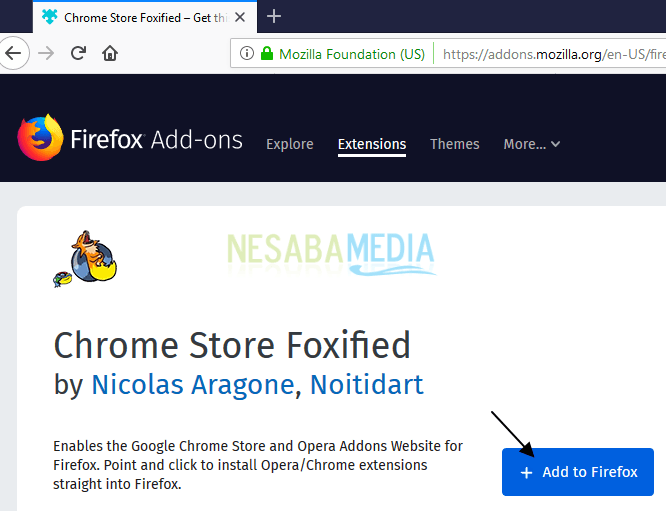นี่คือวิธีการเปิดใช้งานแผง Emoji ใน Google Chrome บนแล็ปท็อป / คอมพิวเตอร์
เมื่อเราใช้อินเทอร์เน็ตอย่างแข็งขันในโลกผ่านเบราว์เซอร์บนแล็ปท็อป / คอมพิวเตอร์บางทีเราอาจพบว่ามันยากที่จะเพิ่มอิโมจิในข้อความที่คุณต้องการโพสต์บนเว็บไซต์หรือสถานะโซเชียลมีเดียหรือความคิดเห็นในบล็อก
นี่เป็นเพราะคีย์บอร์ดมีอยู่ที่อุปกรณ์แล็ปท็อป / คอมพิวเตอร์มีเพียงตัวอักษรตัวเลขและสัญลักษณ์ที่ไม่มีอิโมจิเช่นแป้นพิมพ์บนโทรศัพท์มือถือ / สมาร์ทโฟน ดังนั้นมันจึงเป็นเรื่องยากที่เราจะต้องเขียนโดยเพิ่มอิโมติคอนหรืออิโมจิเพราะเราคุ้นเคยกับการใช้อีโมจิบนหน้าจอมือถือ / สมาร์ทโฟน
อย่างไรก็ตามปรากฎว่า Google Chrome เองมีให้คุณสมบัติเพิ่มเติมเช่นแผงอิโมจิ ต้องเปิดใช้งานคุณสมบัตินี้ด้วยตนเองก่อน ยังมีอีกหลายคนที่ไม่ทราบคุณลักษณะนี้ ดังนั้นเราจะเปิดใช้งานได้อย่างไร
วิธีเปิดใช้งาน Emoji Panel ใน Google Chrome
คราวนี้ฉันจะแบ่งปันเกี่ยวกับวิธีวิธีเปิดใช้งานแผงอิโมจิบน Google chrome บนแล็ปท็อป / คอมพิวเตอร์ วิธีนี้ง่ายและง่ายมาก เพียงทำตามขั้นตอนด้านล่าง
1. กรุณาเปิดมัน "Google Chrome", จากนั้นเปิดเว็บไซต์ "chrome: // flags / # enable-emoji-context-menu " เหมือนภาพด้านล่าง

2. จากนั้นหลังจากที่หน้าปรากฏตามที่แสดงด้านล่างกรุณาค้นหา "เมนูบริบท Emoji" จากนั้นคลิกที่กล่องแบบหล่นลงขวาเมื่อคุณคลิกมันจะปรากฏ 3 ตัวเลือก

3. จากนั้นโปรดเลือก "เปิดใช้งาน" เพื่อให้ emojis สามารถใช้งานได้บน google chrome ของคุณเช่นภาพด้านล่าง

4. จากนั้นโปรดลงไปและคลิก "เปิดใหม่ตอนนี้" และหลังจากที่คุณคลิก Google Chrome ของคุณจะเริ่มต้นใหม่จากนั้นรอสักครู่จนกว่า Google Chrome ของคุณจะเปิดขึ้นอีกครั้ง
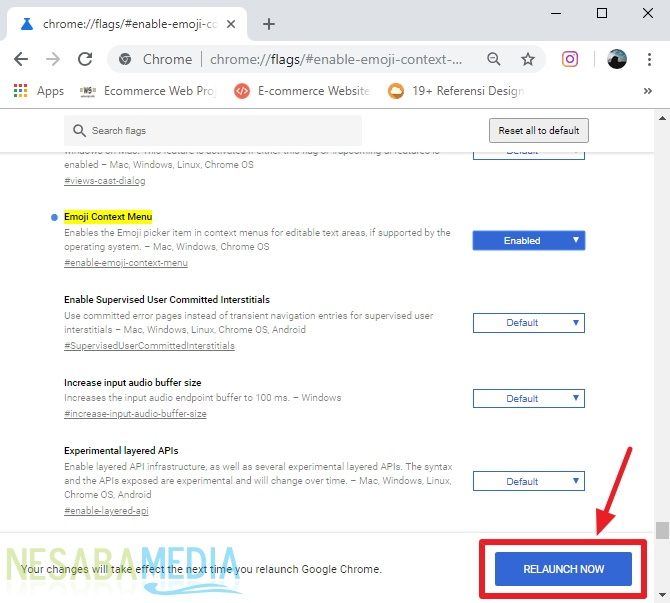
5. เสร็จสิ้น คุณสามารถใช้อิโมจิใน google chrome ได้ คุณจะทำอย่างไร โปรดเลื่อนเคอร์เซอร์ของคุณไปยังพื้นที่ข้อความจากนั้นคลิกขวาที่ข้อความจะปรากฏขึ้น "อิโมจิ"กรุณาเลือก เหมือนภาพด้านล่าง

6. จากนั้นอีโมจิจะปรากฏขึ้นโปรดเลือกอิโมจิที่คุณจะใช้ เหมือนภาพด้านล่าง

สามารถใช้กับ Google Chrome ได้เท่านั้นหรือ
ใช่ สำหรับบทช่วยสอนปัจจุบันคุณสามารถเปิดใช้งานพาเนล emoji บน Google Chrome เท่านั้น
หากเราปิด Google Chrome ให้เปิดใหม่อีกครั้ง แผง Emoji ยังคงมีอยู่หรือไม่
ได้โปรดแน่นอน คุณทำตามขั้นตอนที่ห้าเท่านั้น จากนั้นแผงอิโมจิจะปรากฏขึ้นอีกครั้ง
ตอนนี้เมื่อเรามีปฏิสัมพันธ์ในสื่อใช้แล็ปท็อป / คอมพิวเตอร์เราสามารถเพิ่มอิโมติคอนหรืออีโมจิตลก ๆ เพื่อให้เหมาะกับบรรยากาศ เช่นเดียวกันเมื่อเราต้องการแสดงความคิดเห็นในบล็อกหรือเว็บไซต์เราสามารถเพิ่มอิโมจิ
นี่คือวิธีเปิดใช้งานแผงอิโมจิgoogle chrome บนแล็ปท็อป / คอมพิวเตอร์อย่างง่ายดายที่คุณสามารถลอง หากบทความนี้สามารถช่วยคุณได้โปรดแบ่งปันกับเพื่อนของคุณเพื่อให้พวกเขารู้วิธีเปิดใช้งานแผงอิโมจิใน google chrome บนแล็ปท็อป / คอมพิวเตอร์ได้อย่างง่ายดาย หวังว่าบทความนี้จะเป็นประโยชน์สำหรับพวกเราทุกคน หากมีข้อผิดพลาดในการเขียนโปรดยกโทษให้ ขอบคุณ